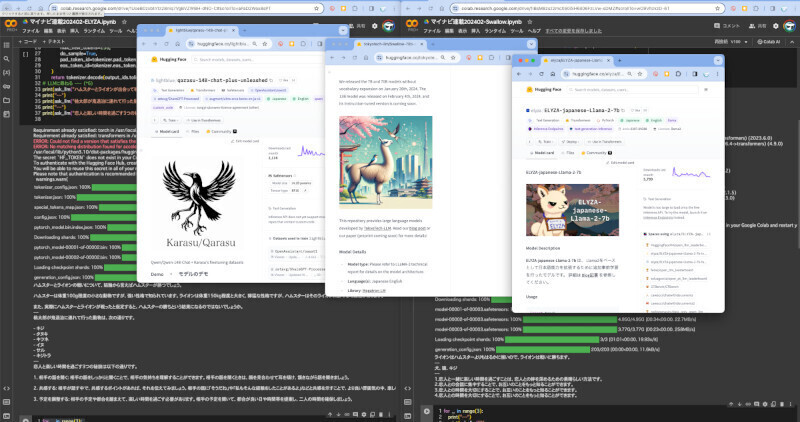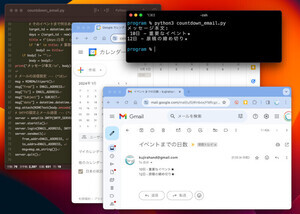HTMLからPDFを作成するwkhtmltopdfの開発が終了し、今年に入って多くの配布サイトで非推奨のツールとなった。筆者も長らくお世話になっており、どのライブラリに乗り換えるのか悩んだので、今回はwkhtmltopdfの代替ライブラリを紹介する。
なぜwkhtmltopdfの開発は終了したのか?
HTMLから手軽にPDFを作成できる「wkhtmltopdf」は、とても便利だった。簡単なHTMLタグを書くだけでPDFを作成できた。内部でQtライブラリのブラウザ機能であるWebkitを利用していたため、基本的にChromeやEdge/Safariなどのモダンブラウザと同等の描画機能があったので使い勝手が良かった。
-

HTMLをPDFに変換するライブラリwkhtmltopdfのWebサイト
しかし、残念なことにレンダリングエンジンとして使っていたQt Webkitのメンテナンスが止まってしまった。それが原因でwkhtmltopdfの開発も終了することになった。2023年1月にGitHubのリポジトリはアーカイブされ読み取り専用となった。
本連載の66回目で紹介した通り、PythonからもPDFKitなどのライブラリを介してwkhtmltopdfを使っていた人も多いだろう。筆者は、PDFKitとwkhtmltopdfを使って請求書の発行システムを作ったり、Webの資料を自動でクローリングしてPDF化するツールを作ったりと、趣味や仕事で幅広くお世話になっていた。
もちろん、wkhtmltopdfのWebサイトでは、現在も主要OS向けのバイナリを配付しており、今すぐ使えなくなるわけではない。しかし、サポートの切れたソフトウェアを使い続けるのは、不安がある。そのため、緩やかに代替ツールを探して移行していくのが良いだろう。
xhtml2pdfを使ってみよう
そうは言っても、多彩なWebブラウザのレンダリング機能を持った「wkhtmltopdf」と同等のツールは存在していない。それでも、全く代替ツールがないわけではない。
まず、単にHTMLをPDFに変換するだけのライブラリであれば、いくつか候補がある。その一つが「xhtml2pdf」というPythonパッケージだ。このライブラリは、PythonのPDF作成ライブラリを利用して、自力でHTMLをレンダリングしている。
それほど凝ったことはせず、とりあえずHTMLからPDFを作成できれば良いという用途では十分な実力を発揮してくれる。デフォルトでは日本語が表示できないが、日本語フォントを用意してパスを指定すれば、日本語を含むPDFを作成できる。
-

xhtml2pdfのWebサイト
xhtml2pdfをインストールするには、ターミナル(WindowsならPowerShell、macOSならターミナル.app)を起動して、次のコマンドを実行する。
python -m pip install xhtml2pdf
そして、次のようなプログラムを作ろう。これは、Pythonのコードに書いたHTMLをPDFで出力するプログラムだ。「xhtml2pdf_test.py」という名前で保存しよう。
from xhtml2pdf import pisa
# PDFに変換したいHTMLを用意する
html = """
<html><body>
<h1 style="font-size: 8em">Hello, World!</h1>
</body></html>
"""
# HTMLをPDFに変換する
with open('xhtml2pdf_test.pdf', 'wb') as pdf_file:
pisa.CreatePDF(html, dest=pdf_file)
ターミナルで以下のコマンドを実行すると、「xhtml2pdf_test.pdf」というPDFが作成される。
python xhtml2pdf_test.py
PDFを開くと、次の画像のように表示される。
WeasyPrintを使ってみよう
続いて、xhtml2pdfでも紹介されているライブラリWeasyPrintを紹介しよう。このライブラリをインストールするには、ターミナルで下記のコマンドを実行しよう。
python -m pip install WeasyPrint
Windowsでは、こちらからGTKをインストールする必要がある。
macOSでは、libffiのインストールが必要だ。下記のコマンドを実行してインストールしよう。
sudo port install py-pip pango libffi
そして、以下のようなプログラムを記述することで、PDFを生成できる。WeasyPrintではデフォルトで日本語も問題なくレンダリングできた。下記のプログラムを「weasyprint_test.py」という名前で保存しよう。
from weasyprint import HTML
# PDFに変換したいHTMLを用意する
html = """
<html><body>
<h1 style="font-size: 5em">穏やかな舌は命の木である</h1>
</body></html>
"""
# HTMLをPDFに変換する
HTML(string=html).write_pdf('weasyprint_test.pdf')
上記のプログラムを実行するには、ターミナルで下記のコマンドを実行しよう。
python weasyprint_test.py
すると、次の画像のようにHTMLからPDFを作成できる。
なお、WeasyPrintには、Windowsから手軽に使える実行ファイルのバイナリも配付されている。インストールの手間を省きたい場合には、バイナリ版を使うのも手だろう。
ただし、通常のWebブラウザのような高度なレンダリング機能があるわけではない。試しに、本連載のWebサイトをレンダリングさせてみたところ、次のように、ページが崩れてしまった。
ブラウザの印刷機能を利用する方法
そもそも高度なレンダリングが必要な場合には、Chromeなどのブラウザを直接操作して、PDFで保存するという方法も考えられる。
最近では、Seleniumなどのブラウザを自動化するツールも使いやすくなっている。Seleniumを使ってPDFに変換したいサイトを表示させて、PDFで保存するよう印刷設定を指定して印刷を実行することでもPDFを作成できる。 この方法は、そもそもブラウザがインストールされている環境が必須であることや、ブラウザが頻繁にバージョンアップするので、それなりに環境構築に手間がかかるというデメリットはあるものの、ブラウザのレンダリング機能がフルに利用できるため、美しいPDFを作成できるというメリットがある。
まとめ
以上、今回は、wkhtmltopdfに変わる代替ツールとして、Pythonライブラリのxhtml2pdfとWeasyPrintを使う方法を紹介した。どちらのライブラリも、それほど高度なレンダリングが必要なければ十分使えると感じた。毎日忙しいので「今使えているなら…」と後回しになってしまうが、筆者も今後を見据えて少しずつシステムを移行していこうと思う。
自由型プログラマー。くじらはんどにて、プログラミングの楽しさを伝える活動をしている。代表作に、日本語プログラミング言語「なでしこ」 、テキスト音楽「サクラ」など。2001年オンラインソフト大賞入賞、2004年度未踏ユース スーパークリエータ認定、2010年 OSS貢献者章受賞。技術書も多く執筆している。直近では、「実践力をアップする Pythonによるアルゴリズムの教科書(マイナビ出版)」「シゴトがはかどる Python自動処理の教科書(マイナビ出版)」「すぐに使える!業務で実践できる! PythonによるAI・機械学習・深層学習アプリのつくり方 TensorFlow2対応(ソシム)」「マンガでざっくり学ぶPython(マイナビ出版)」など。